Trong bài viết này, Việt Thanh Group hướng dẫn bạn chi tiết cách nhập tọa độ VN2000 trong CAD. Có các phương pháp như sau: phương pháp nhập tọa độ tuyệt đối, tương đối, sử dụng lệnh Lisp cùng với những công cụ hỗ trợ cần thiết sẽ giúp bạn thiết kế chính xác và hiệu quả hơn
>> Xem thêm về máy thủy bình hỗ trợ đo đạc
I. Giới thiệu về hệ tọa độ VN2000
Hệ tọa độ VN2000 là một hệ thống định vị quốc gia được áp dụng tại Việt Nam nhằm đảm bảo tính chính xác trong công tác quản lý và xây dựng bản đồ địa chính. Hệ tọa độ VN2000 này dựa trên hệ thống WGS-84 và được điều chỉnh để phù hợp với nhu cầu đo đạc, quản lý đất đai trên cả nước.Một số đặc điểm của hệ tọa độ VN2000
- Nguồn gốc: Dựa trên hệ thống tọa độ toàn cầu WGS-84 với các điều chỉnh đặc biệt.
- Mục đích: Cung cấp một nền tảng chính xác cho việc đo đạc và quản lý đất đai.
- Định dạng: Tọa độ thể hiện dưới dạng giá trị X (kinh độ) và Y (vĩ độ) theo quy chuẩn quốc tế.
- Ứng dụng: Sử dụng trong các phần mềm CAD để nhập tọa độ địa VN2000.
Hệ tọa độ VN2000 là một nền tảng quan trọng để các kỹ sư và nhà thiết kế CAD có thể thực hiện các dự án đo đạc một cách chính xác và hiệu quả góp phần nâng cao chất lượng công trình.
>>> Xem thêm: Dịch vụ đo đạc bản đồ và các thiết bị hỗ trợ như Máy Thủy Bình Sokkia , Máy Thủy Bình Leica , Máy Thủy Bình Hi-Target giúp nâng cao chất lượng công việc trong các lĩnh vực đo đạc địa lý và các máy thủy bình nổi bật như:Máy Thủy Bình Hi-Target HT32, Máy Thủy Bình Sokkia B40A, Máy Thủy Bình Nikon AX-2S
II. Cách nhập tọa độ VN2000 trong CAD
Cách nhập tọa độ VN2000 trong CAD có thể thực hiện bằng nhiều phương pháp khác nhau. Trong phần nội dung tiếp theo, Việt Thanh Group sẽ hướng dẫn bạn chi tiết về các phương pháp này.
1. Nhập tọa độ VN2000 trong CAD bằng hệ tọa độ tuyệt đối
Phương pháp nhập tọa độ VN2000 trong CAD bằng hệ tọa độ tuyệt đối là cách tiếp cận cơ bản và chính xác để xác định vị trí điểm trên bản vẽ. Dưới đây là chi tiết các bước thực hiện 1. Mở bảng lệnh vẽ đường hoặc điểm, nhập lệnh “L” (Line) và sau đó nhấn Enter.2. Nhập tọa độ của điểm bắt đầu, theo dạng ” X, Y”, trong đó:
- X (kinh độ) và Y (vĩ độ)
- Ví dụ: “100,200” nhằm chỉ định một điểm cụ thể trong hệ tọa độ VN2000
3. Nhấn Enter để xác nhận tọa độ vừa nhập, sau đó tiếp tục nhập các điểm khác nếu cần.4. Sau khi hoàn thành, nhấn phím Space hoặc ESC để thoát khỏi lệnh vàvà xem kết quả.Phương pháp này giúp đảm bảo rằng các điểm trên bản vẽ được xác định đúng vị trí, hỗ trợ việc quản lý và xây dựng chính xác các dự án liên quan đến hệ thống VN2000.
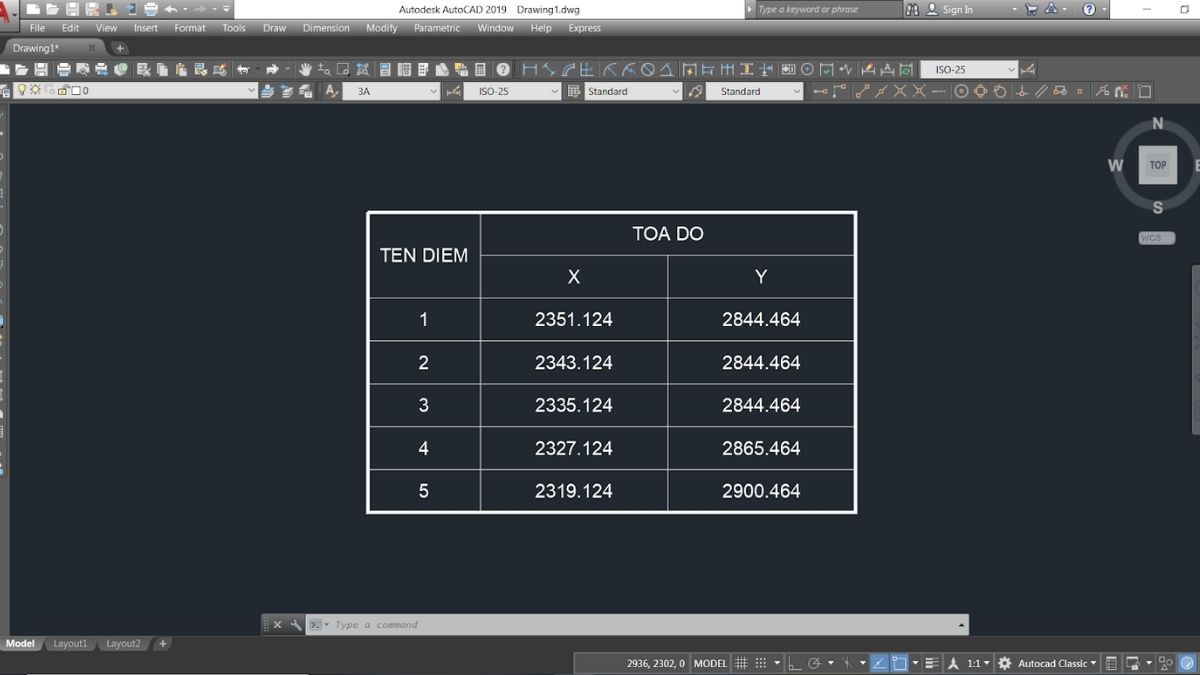
2. Nhập tọa độ VN2000 trong CAD bằng hệ tọa độ tương đối
1. Nhập lệnh tắt “L” và nhấn Enter để mở lệnh Line.2. Tại câu lệnh “Specify first point”, nhập tọa độ đầu tiên trong hệ tọa độ VN20003. Khi nhập tọa độ tiếp theo, sử dụng ký hiệu “@”, sau đó mới nhập giá trị chênh lệch Δ𝑋 và Δ𝑌, ví dụ: “@100,200”. 3. Nhấn Enter để xác nhận tọa độ tương đối của điểm mới và kết thúc quy trình lấy tọa độ tương đối.4. Xem kết quả.
Phương pháp này phù hợp với các dự án mà khoảng cách và hướng tương đối quan trọng. Nó giúp tiết kiệm thời gian và tăng hiệu quả trong việc xác định các điểm cần thiết.
3. Nhập tọa độ VN2000 bằng lệnh Lisp
Lệnh Lisp cho phép tự động hóa quá trình nhập tọa độ VN2000 trong CAD, giúp các kỹ sư tiết kiệm thời gian và đảm bảo độ chính xác. Dưới đây là các bước chi tiết:
- Chuẩn bị đoạn mã Lisp để nhập tọa độ VN2000. Đoạn mã này thường được viết trong tệp có định dạng .lsp.
- Sử dụng lệnh “AP” (Appload) trong CAD để tải tệp Lisp vào môi trường CAD.
- Gọi tên hàm trong đoạn mã Lisp (ví dụ: “NHAPVN2000”) bằng cách nhập tên hàm và sau đó nhấn Enter.
- Nhập tọa độ VN2000 theo định dạng yêu cầu trong đoạn mã Lisp, thường là dạng kinh độ , vĩ độ (X, Y).
- Nhân Enter và kiểm tra lại tọa độ đã nhập để đảm bảo rằng chúng phù hợp với hệ tọa độ VN2000.
Sử dụng lệnh Lisp để nhập tọa độ VN2000 trong CAD giúp nhập và quản lý tọa độ một cách hiệu quả hơn, đặc biệt khi làm việc với số lượng lớn dữ liệu trong hệ thống VN2000.
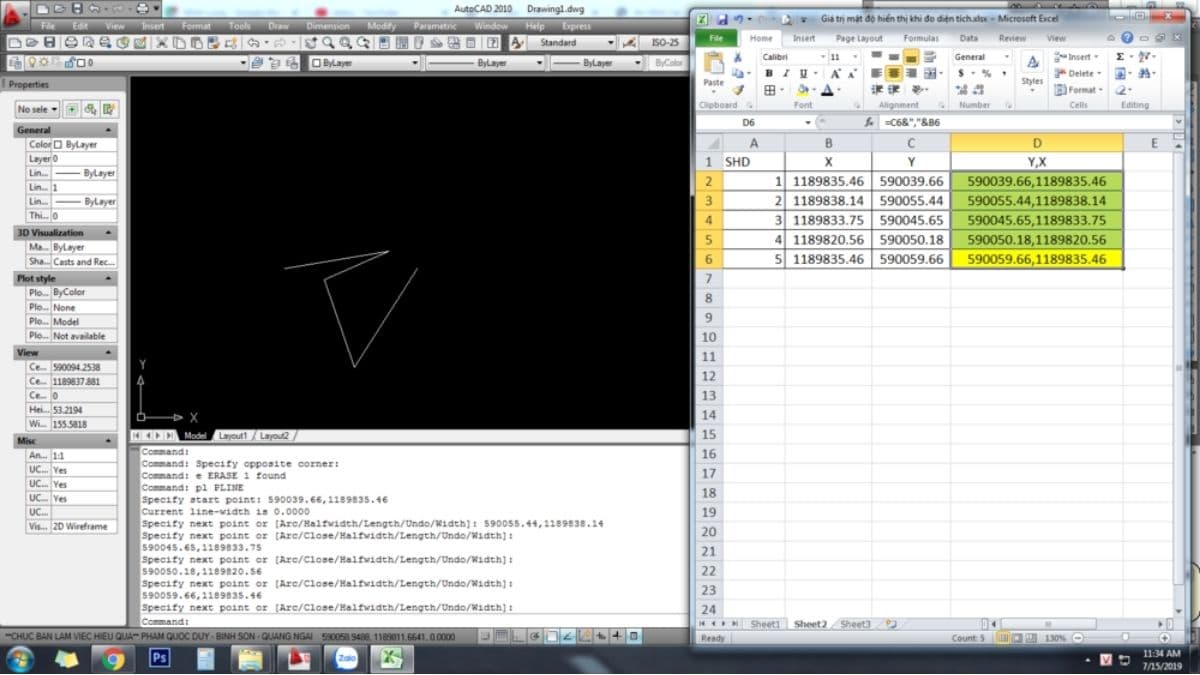
4. Các phương pháp khác
- Sử dụng hệ tọa độ và lệnh POINT để vẽ một điểm cụ thể, sau đó xác minh tọa độ bằng tổ hợp Ctrl+1.
- Sử dụng lệnh UCS để thiết lập hoặc thay đổi hệ tọa độ trong CAD.
Việc chọn đúng phương pháp phù hợp với công việc và kiểm tra kỹ lưỡng nhằm đảm bảo tính chính xác trong công tác thiết kế. Hy vọng bạn hiểu rõ về từng phương pháp, cách thức nhập tọa độ và có thể áp dụng vào công việc, dự án của bạn.
III. Các công cụ hỗ trợ nhập tọa độ VN2000 trong CAD
Việc nhập tọa độ VN200 trong CAD đòi hỏi sự chính xác và hiệu quả. Dưới đây là một số công cụ hỗ trợ nhập tọa độ VN2000 nhanh chóng:
- Lệnh Lisp: Đoạn mã Lisp được tạo riêng giúp tự động hóa quá trình nhập tọa độ, giảm thiểu sai sót trong tính toán và tiết kiệm thời gian.
- Ứng dụng GPS: Các phần mềm GPS chuyên dụng cho phép lấy tọa độ thực địa trực tiếp và nhập vào CAD, đặc biệt hữu ích khi làm việc ngoài hiện trường.
- Excel VBA: Sử dụng lập trình VBA trong Excel để chuyển đổi và định dạng dữ liệu tọa độ VN2000 rồi nhập vào CAD một cách trực tiếp.
- Phần mềm chuyển đổi tọa độ: Các phần mềm như Global Mapper hoặc FME cho phép chuyển đổi dữ liệu tọa độ từ định dạng khác sang VN2000.
- Công cụ nhập tọa độ trực tuyến: Các trang web cung cấp dịch vụ nhập tọa độ trực tuyến, hỗ trợ chuyển đổi tọa độ VN2000 một cách tiện lợi.
Sự kết hợp giữa các công cụ trên giúp việc nhập tọa độ VN2000 vào CAD chính xác, hiệu quả và giảm thiểu sai số.
Nhập chính xác hệ tọa độ VN2000 vào CAD đóng vai trò quan trọng trong việc đảm bảo tính nhất quán của dữ liệu, giảm thiểu sai số, hỗ trợ việc quản lý tài nguyên hiệu quả hơn. Hy vọng với bài viết này, bạn đã hiểu rõ về cách nhập tọa độ VN2000 trong CAD và có thể áp dụng được vào dự án của mình.


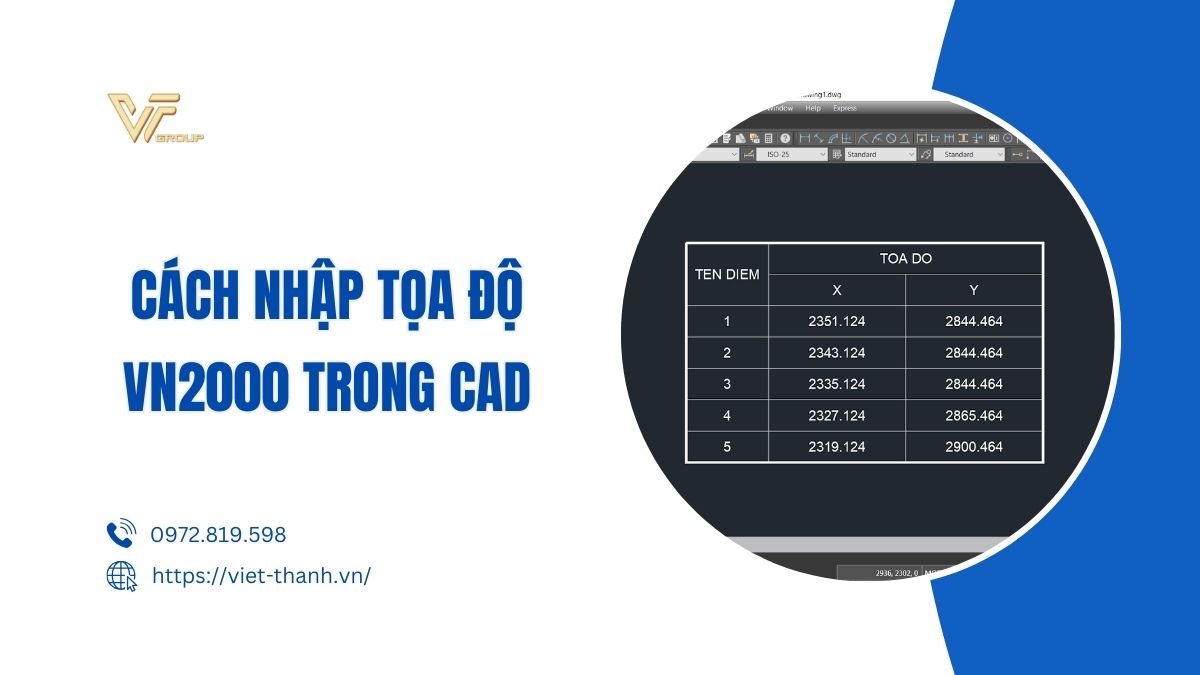


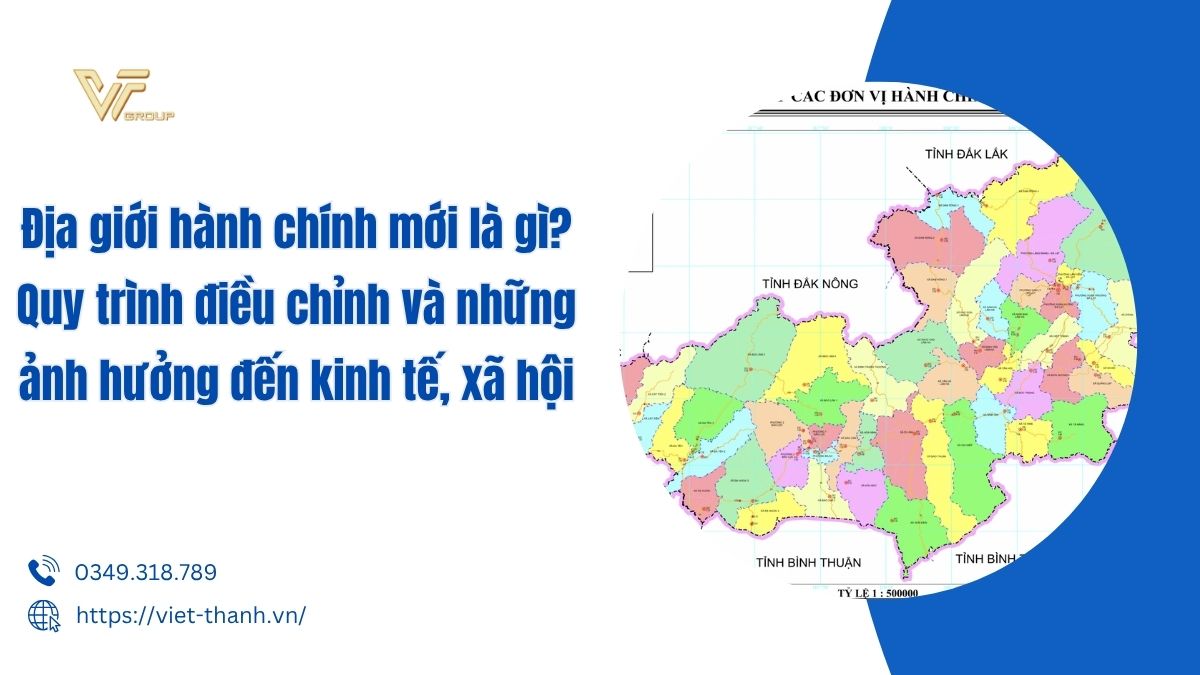



Be the first to review “Cách nhập tọa độ VN2000 trong cad chi tiết nhất”